小学三年级信息技术 初识画图
小学三年级上册信息技术课件——初识“画图”程序(共14张PPT)

1、修小桥
用铅笔或笔刷将桥上的线画完整
2、去除道路上的石头
用橡皮擦去路上的石头
3、画 使用橡皮时选择颜色2改变橡皮颜色
一、太阳升起
二、溪水清澈 三、花草树木恢复生机
画上太阳
给溪水涂上颜色
用喷枪给树木画上绿 叶、画上花草,让大 地充满生机
使用橡皮擦去睡美人紧闭的双眼,用粗铅笔或 刷子画上睁开的眼睛。
初识画图程序
铅笔 用颜色填充 文本 橡皮擦
颜色选取器
从前,有一个很漂亮的公主诞 我要公主十五岁时,被一个纺 我祝愿公主倒下去不是死掉, 生了,被邀请的预言家都给她最美 锤戳伤手指,倒地死掉,从此太阳 而是熟睡一百年,直到有一天太阳 好的祝福,而一个女预言家很生气 不再升起,树木花草枯萎,溪水污 升起,溪水清澈,花草树木都恢复 国王没有邀请她,于是她就诅咒公 浊。 生机。 主。
过了十五年,诅咒真的实现了,公主碰
到了纺锤,倒在了草地上睡着了。公主倒下的 一刹那,太阳消失了,溪水干枯了,花儿、草 儿、树儿都枯萎了,世间变得一片昏暗。
比一比
踏上寻找睡美人,拯救睡美人的道路吧
一、太阳升起 二、溪水清澈 三、花草树木恢复生机
快速访问工具栏
“画图”按钮
功能区
绘图区域
在这100年里,睡美人 周围的森林发生了很大的改 变,小桥断了桥板,石头挡 住了道路,树木没了生机。
小学信息技术《初识画图》教学设计
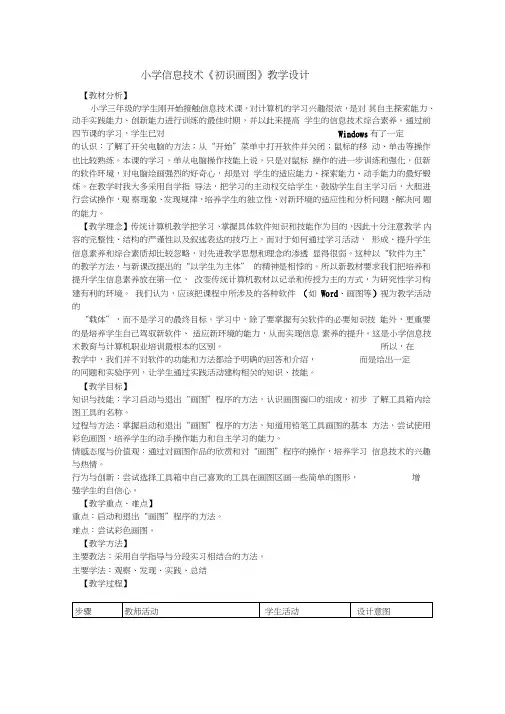
小学信息技术《初识画图》教学设计【教材分析】小学三年级的学生刚开始接触信息技术课,对计算机的学习兴趣很浓,是对其自主探索能力、动手实践能力、创新能力进行训练的最佳时期,并以此来提高学生的信息技术综合素养。
通过前四节课的学习,学生已对Windows有了一定的认识:了解了开关电脑的方法;从“开始”菜单中打开软件并关闭;鼠标的移动、单击等操作也比较熟练。
本课的学习,单从电脑操作技能上说,只是对鼠标操作的进一步训练和强化,但新的软件环境,对电脑绘画强烈的好奇心,却是对学生的适应能力、探索能力、动手能力的最好锻炼。
在教学时我大多采用自学指导法,把学习的主动权交给学生,鼓励学生自主学习后,大胆进行尝试操作,观察现象、发现规律,培养学生的独立性、对新环境的适应性和分析问题、解决问题的能力。
【教学理念】传统计算机教学把学习、掌握具体软件知识和技能作为目的,因此十分注意教学内容的完整性、结构的严谨性以及叙述表达的技巧上,而对于如何通过学习活动,形成、提升学生信息素养和综合素质却比较忽略,对先进教学思想和理念的渗透显得很弱。
这种以“软件为主”的教学方法,与新课改提出的“以学生为主体” 的精神是相悖的。
所以新教材要求我们把培养和提升学生信息素养放在第一位,改变传统计算机教材以记录和传授为主的方式,为研究性学习构建有利的环境。
我们认为,应该把课程中所涉及的各种软件(如Word、画图等)视为教学活动的“载体”,而不是学习的最终目标。
学习中,除了要掌握有关软件的必要知识技能外,更重要的是培养学生自己驾驭新软件、适应新环境的能力,从而实现信息素养的提升。
这是小学信息技术教育与计算机职业培训最根本的区别。
所以,在教学中,我们并不对软件的功能和方法都给予明确的回答和介绍,而是给出一定的冋题和实验序列,让学生通过实践活动建构相关的知识、技能。
【教学目标】知识与技能:学习启动与退出“画图”程序的方法,认识画图窗口的组成,初步了解工具箱内绘图工具的名称。
人教版信息技术三上第8课《认识“画图”》课件

类型框 工具栏
标题栏 菜单栏
画布
颜料盒
状态栏
工作区
工具箱
任意图形选定 橡皮 取色 铅笔 喷枪 直线 矩形 椭圆
矩形选定 填充颜色 放大 刷子 文字 曲线 多边形 圆角矩形
选定不同的工具时,在工具箱的底部 分别出现不同的工具状态选择器。
这些工具状态选择器是用来确定所选定 工具的类型、大小、范围的。
画图软件的窗口有哪几 部分组成,叫什么名字?
标题栏 画图区
菜单栏 工具箱 颜料盒 状态栏
作业
我们大家一起来画一只漂亮的 小猫或着一条小鱼在水中游的 图吧!
---------------------------------- 赠予 ----------------------------------
知识拓展
+ Ctrl +
橡皮头逐渐变大
- Ctrl +
橡皮头逐渐变小
单击标题栏右端的“关闭” 按钮。
退出“画图”时,出现下 面的提示怎么办?
保存文件并退出, 要求输入文件名。
不保存文件退出。
知识回顾
单击“开始”按钮,将指针依 次指向程__序____、附件 、_画__图_____, 再单击,打开“画图”窗口。
晨起凭栏眺 但见云卷云舒 风月乍起 春寒已淡忘 如今秋凉甚好 几度眼迷离
感谢喧嚣 把你高高卷起 砸向这一处静逸 惊翻了我的万卷 和其中的一字一句 幸遇只因这一次
被你拥抱过,览了 被你默诵过,懂了 被你翻开又合起 被你动了奶酪和心思
不舍你的过往 和过往的你 记挂你的现今 和现今的你 遐想你的将来 和将来的你 难了难了 相思可以这一世
调色板
初识“画图”(教案)三年级全一册信息技术苏科版
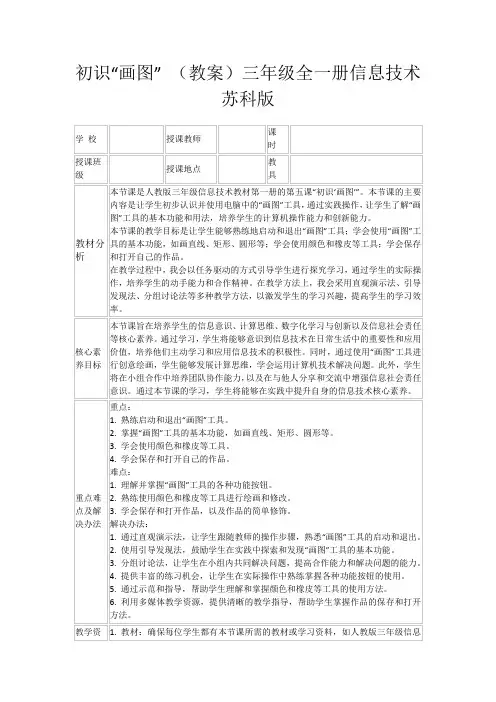
然而,我也发现教学中存在一些问题和不足。例如,部分学生在操作过程中过于关注结果,而忽视了学习过程的重要性。针对这一点,我计划在今后的教学中更多地强调学习过程的重要性,引导学生积极参与实践操作,培养他们的探究精神和问题解决能力。
5.教学工具:准备投影仪、电脑、音响等教学工具,以展示多媒体资源和进行课堂讲解。
6.网络资源:提前准备好相关的网络资源,如在线教程、绘画作品展示等,以便在课堂上进行分享和讨论。
7.评价工具:准备评价学生学习成果的工具,如学生作品评价表、课堂表现评价表等。
8.安全须知:如果涉及实验操作,提前为学生讲解电脑操作的安全须知,确保学生在实践过程中能够安全操作。
3.实验器材:由于本节课涉及电脑操作,需确保每个学生都有access to a computer and the "画图" program during class.此外,还需准备一些电脑操作指南或教程,以帮助学生更好地进行实践操作。
4.教室布置:根据教学需要,布置教室环境,如设置分组讨论区、实验操作台等,以便学生进行合作学习和实践操作。
本节课的教学目标是让学生能够熟练地启动和退出“画图”工具;学会使用“画图”工具的基本功能,如画直线、矩形、圆形等;学会使用颜色和橡皮等工具;学会保存和打开自己的作品。
在教学过程中,我会以任务驱动的方式引导学生进行探究学习,通过学生的实际操作,培养学生的动手能力和合作精神。在教学方法上,我会采用直观演示法、引导发现法、分组讨论法等多种教学方法,以激发学生的学习兴趣,提高学生的学习效率。
苏科版三年级信息技术上册第9课《初识画图》说课稿
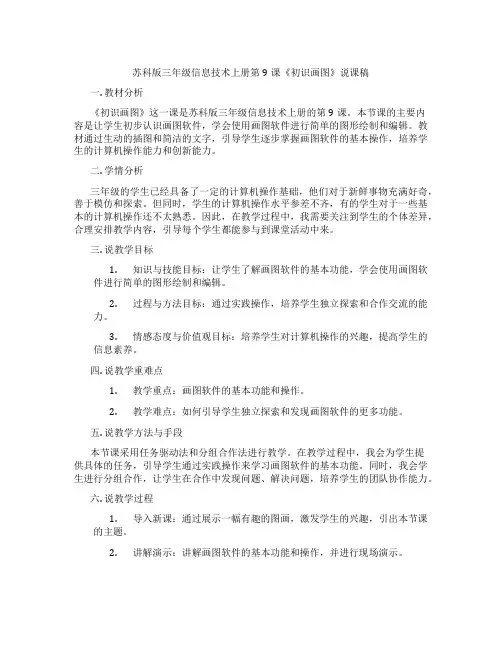
苏科版三年级信息技术上册第9课《初识画图》说课稿一. 教材分析《初识画图》这一课是苏科版三年级信息技术上册的第9课。
本节课的主要内容是让学生初步认识画图软件,学会使用画图软件进行简单的图形绘制和编辑。
教材通过生动的插图和简洁的文字,引导学生逐步掌握画图软件的基本操作,培养学生的计算机操作能力和创新能力。
二. 学情分析三年级的学生已经具备了一定的计算机操作基础,他们对于新鲜事物充满好奇,善于模仿和探索。
但同时,学生的计算机操作水平参差不齐,有的学生对于一些基本的计算机操作还不太熟悉。
因此,在教学过程中,我需要关注到学生的个体差异,合理安排教学内容,引导每个学生都能参与到课堂活动中来。
三. 说教学目标1.知识与技能目标:让学生了解画图软件的基本功能,学会使用画图软件进行简单的图形绘制和编辑。
2.过程与方法目标:通过实践操作,培养学生独立探索和合作交流的能力。
3.情感态度与价值观目标:培养学生对计算机操作的兴趣,提高学生的信息素养。
四. 说教学重难点1.教学重点:画图软件的基本功能和操作。
2.教学难点:如何引导学生独立探索和发现画图软件的更多功能。
五. 说教学方法与手段本节课采用任务驱动法和分组合作法进行教学。
在教学过程中,我会为学生提供具体的任务,引导学生通过实践操作来学习画图软件的基本功能。
同时,我会学生进行分组合作,让学生在合作中发现问题、解决问题,培养学生的团队协作能力。
六. 说教学过程1.导入新课:通过展示一幅有趣的图画,激发学生的兴趣,引出本节课的主题。
2.讲解演示:讲解画图软件的基本功能和操作,并进行现场演示。
3.实践操作:让学生自主尝试使用画图软件进行图形绘制和编辑,教师巡回指导。
4.合作交流:学生进行分组合作,让学生在合作中发现问题、解决问题,分享自己的心得体会。
5.总结提升:总结本节课所学内容,引导学生发现画图软件的更多功能。
6.课后作业:布置一道与本节课相关的实践作业,让学生课后巩固所学知识。
小学信息技术三年级上册第8课《认识“画图”》教案

小学信息技术三年级上册第8课《认识“画图”》教案年级:三年级上册学科:信息技术版本:人教版(三起)(2001)【教材分析】《认识“画图”》是小学信息技术三年级上册第8课的内容。
本课是学生首次接触计算机绘图软件,对于培养学生的计算机操作能力和审美观念具有重要意义。
通过本课的学习,学生不仅能够掌握“画图”软件的基本操作,还能在实际操作中发挥创造力,进行简单的绘图创作。
一、教学内容与目标1. 教学内容“画图”软件的启动与退出方法“画图”软件窗口的基本组成及其功能工具箱中常用工具的选择与使用简单的图形绘制与编辑操作2. 教学目标知识目标:学生能够了解并掌握“画图”软件的基本操作,包括启动、退出、窗口组成以及常用绘图工具的使用。
能力目标:学生能够利用“画图”软件绘制简单的图形,并进行基本的编辑操作。
情感目标:通过绘图操作,培养学生的创造力、审美能力和计算机操作的兴趣。
二、教学重点与难点1. 教学重点“画图”软件的启动与退出方法工具箱中常用工具的选择与使用2. 教学难点工具箱中工具的选择与使用,尤其是对于一些细节操作的掌握学生对于计算机绘图与手绘的区别理解及适应三、学情分析三年级的学生正处于好奇心强、动手能力逐渐提高的年龄阶段。
虽然他们对于计算机操作有一定的新鲜感,但实际操作能力尚显不足。
因此,在教学中需要注重直观演示与引导,通过生动有趣的教学案例激发学生的学习兴趣,同时关注学生的个体差异,因材施教。
四、教学策略与方法1. 教学策略采用任务驱动式教学法,通过设置具体的绘图任务,让学生在完成任务的过程中掌握知识和技能。
结合生活实际,设计与学生生活紧密相关的绘图主题,激发学生的学习兴趣和创造力。
2. 教学方法演示法:通过教师的演示操作,让学生直观地了解“画图”软件的基本操作。
实践操作法:让学生在教师的指导下进行实际操作,通过亲身实践巩固所学知识。
小组合作法:鼓励学生之间互相合作,共同完成任务,培养学生的合作意识和团队精神。
人教版小学信息技术三年级上册《认识“画图”》教学设计
3.成果展示:每个小组将向全班展示他们的讨论成果和实验操作的结果。
(四)学生小组讨论(用时10分钟)
1.讨论主题:学生将围绕“‘画图’软件在实际生活中的应用”这一主题展开讨论。他们将被鼓励提出自己的观点和想法,并与其他小组成员进行交流。
在讲解重点难点时,我发现有些学生对于剪贴板功能的理解还不够透彻。因此,我决定在下一节课开始时,再次对这部分内容进行强调和讲解,并通过实际操作演示,让学生们更直观地理解。
总之,今天的课堂让我看到了学生的热情和潜力,同时也发现了教学中需要改进的地方。我会认真反思,努力提高自己的教学水平,让每个学生都能在“画图”软件的学习中取得更好的成绩。
举例:重点在于学生能够独立完成一幅画作,从启动软件、选择工具、绘制图形到保存作品的全过程。
2.教学难点
-理解并熟练运用“画图”工具箱中的各种工具,如调整画笔粗细、颜色选择等;
-掌握剪贴板的使用,特别是图形的复制、粘贴和调整大小;
-在创作过程中,将想象中的图案通过软件工具实现出来;
-解决在实际绘画中遇到的问题,如线条不流畅、颜色搭配不协调等;
-培养良好的操作习惯,如及时保存作品,避免数据丢失。
举例:难点在于学生可能在一开始对工具的使用不够熟练,需要多次实践才能掌握。例如,使用画笔时,学生可能不知道如何调整画笔的大小,或者在拼贴画时,不知道如何将复制的图形调整到合适的大小和位置。教师在教学中需要耐心指导,提供直观演示,帮助学生突破这些难点。
其次,我发现有些学生在创作过程中遇到了想象力不足的问题,他们不知道如何将自己的想法通过“画图”软件表达出来。针对这一点,我打算在接下来的课程中,加入一些启发学生想象力的环节,例如展示一些有趣的画作,让学生们借鉴并激发他们的创作灵感。
人教新课标信息技术三年级上册《认识“画图”》教案
人教新课标信息技术三年级上册《认识“画图”》教案一. 教材分析《认识“画图”》是人教新课标信息技术三年级上册的一课,主要让学生初步认识“画图”软件的基本功能和操作方法。
通过本节课的学习,学生能够掌握“画图”软件的基本操作,如选择工具、绘制图形、调整颜色等,为今后的电脑绘画学习打下基础。
二. 学情分析三年级的学生已经具备了一定的电脑操作基础,对新鲜事物充满好奇,具有较强的学习兴趣和动手能力。
但部分学生可能对鼠标的操作还不够熟练,因此在教学过程中需要加强指导和练习。
三. 教学目标1.让学生了解“画图”软件的基本功能和操作方法。
2.培养学生运用信息技术进行创意绘画的能力。
3.提高学生电脑操作的熟练度,培养良好的信息技术素养。
四. 教学重难点1.重点:掌握“画图”软件的基本操作。
2.难点:运用“画图”软件进行创意绘画。
五. 教学方法1.任务驱动法:通过完成具体任务,让学生掌握“画图”软件的操作方法。
2.示范教学法:教师示范操作,学生跟随实践。
3.合作学习法:学生分组合作,共同完成任务。
六. 教学准备1.准备“画图”软件的教学课件和素材。
2.确保每台电脑都安装了“画图”软件。
3.准备学生分组合作的任务单。
七. 教学过程1.导入(5分钟)利用5分钟时间,向学生介绍本节课的主题,激发学生的学习兴趣。
2.呈现(10分钟)教师通过课件展示“画图”软件的基本功能和操作方法,让学生对“画图”软件有一个整体的认识。
3.操练(10分钟)教师示范操作“画图”软件,学生跟随实践。
教师在这个过程中要注意指导学生掌握鼠标的操作方法。
4.巩固(10分钟)学生分组合作,完成任务单上的练习题,巩固所学知识。
教师在这个过程中要加强巡回指导,帮助学生解决问题。
5.拓展(10分钟)教师提出拓展任务,让学生运用所学知识进行创意绘画。
学生可以自由发挥,用“画图”软件绘制自己喜欢的图案。
6.小结(5分钟)教师引导学生总结本节课所学内容,让学生明确自己的收获。
小学信息技术《认识“画图”》教案
小学信息技术《认识“画图”》教案小学信息技术《认识“画图”》教案作为一位不辞辛劳的人民教师,可能需要进行教案编写工作,教案是教材及大纲与课堂教学的纽带和桥梁。
教案应该怎么写呢?以下是小编整理的小学信息技术《认识“画图”》教案,欢迎大家分享。
小学信息技术《认识“画图”》教案1【教学目标】·学会启动“画图”软件·熟悉“画图”窗口的组成·能够画简单的画·掌握保存文件的基本操作【教学内容】·“画图”窗口的组成·工具箱上的“直线”、“矩形”、“圆角矩形”、“椭圆”、“铅笔”、“橡皮”、“用颜色填充”工具的应用·颜料盒颜色的选取和应用·保存图画【教学重难点】重点:工具箱中工具的认识和颜料盒颜色的选取难点:工具箱中工具的选择和使用【教学准备】准备一张待填色的图片文件,并将该待填色的bmp文件拷贝到学生机。
【教材分析与教学建议】本课是学生已掌握了计算机基本操作方法,如认识窗口组成、键盘、指法等操作的基础上而设立的高层次的但学生感兴趣的学习任务。
教材按“启动‘画图’”→“认识‘画图’窗口”→“应用工具箱画图”→“保存图画”→“修改图画”→“关闭‘画图’”的顺序组织内容,符合学生的认知规律,且过程中以任务驱动的方式学习工具箱上重要工具的应用技巧,有助于提高学习的效率。
本课教学内容较多,学生之间有差距,不同学生的认知能力、动手能力的不同,会对教学效果有影响,建议以小任务驱动为主,并考虑适当的同桌互帮教学。
【教学方法和手段】综合运用自主探究发现和实践练习的方法,让学生熟悉“画图”的窗口和基本工具的操作方法,同时多鼓励学生创作,激发学生对学习计算机的兴趣。
【教学过程】一、导入师:上一单元,我们认识了计算机,也掌握了使用计算机时必须掌握的一些基本操作方法,比如鼠标和键盘操作;我们还知道了利用计算机可以辅助我们学习,可以听音乐看电影。
接下来的单元,我们一起学习如何用计算机“画画”。
小学三年级信息技术教学设计《初识“画图”》
如何关闭“画图”程序呢?
点击右上角的关闭按钮。
任务2:认识“画图”窗口
教师:你们都很棒,已经找到并成功启动“画图”程序。
学习一个新的程序,我们首先要了解窗口组成。
教师:平时画画的时候会经常用到这些工具,这些工具和我们信息技术中“画图”程序有什么联系吗?
学生讨论。
学生:颜料盒。
老师有个疑问,如果我想把画画得大一些,换纸张就可以,怎样调整画图区大小?请翻阅教材,小组讨论除了教材上的方法还有没有其他的方法。
学生上台演示。
两种方法:
1. 拖动外框或角落上的蓝色小方块改变绘图区域的大小。
2. 单击“画图”按钮中“属性”命令,调整绘图区域大小。
选择像素:常用的一种计算数码影像的单位,日常生活中常用宽度800像素,高度600像素。
纠错:放大镜的作用是将绘图工作区中的某一部分放大观察,从而可以对画的局部细节进行调整,并没有真正改变画布大小。
纸张问题已经解决,我们接着看一看。
任务3:探究工具栏
1. 指导探究。
- 1、下载文档前请自行甄别文档内容的完整性,平台不提供额外的编辑、内容补充、找答案等附加服务。
- 2、"仅部分预览"的文档,不可在线预览部分如存在完整性等问题,可反馈申请退款(可完整预览的文档不适用该条件!)。
- 3、如文档侵犯您的权益,请联系客服反馈,我们会尽快为您处理(人工客服工作时间:9:00-18:30)。
请你试着分别选定工具箱 中的“多边形”、“喷 枪”、“矩形”工具。
怎样改变画纸的大小?
“画图”窗口的右上角的三个按钮有 什么作用?
怎样退出“”时,出现下面的提示怎么办?
保存文件并退出, 要求输入文件名。
学习检测
观察“工具箱”按钮形状, 说出“工具箱”按钮名称。
同学们,你们喜欢画画吗? 都用到哪些工具呢?
电脑中同样能画出漂亮的图画
我们一起来欣赏一下吧!
大家想不想自己也可以变成 电脑小画家绘制出这么富有
想象力的图画呢?
我们一起来学习吧!
一、怎么打开 “画图”软件
呢?
想想看
二、“画图”窗 口是由几部分组 成的?
三、怎样改变画纸的大小? 四、怎样退出画图窗口?
橡皮
颜色填充
直线 椭圆
文字 曲线
启动“画图”程序,画一幅自己 喜欢的图画。
作业:
使用画图工具,模仿展示 的例子图片,也可自由发挥, 绘制一张图片, 同学们相信 你们本节课一定取得不小的收 获,现在把你本节课的收获整 理在书中的成果篮里面吧。
怎样启动画图?
单击桌面“任务栏”左端的“开始”按钮 移动鼠标指针,依次指向“图形图像”、“画图” 点击鼠标左键单击“画图”选项
• 如果在windows桌面上有“画图”程 序的快捷方式图标,双击它,也可以 启动“画图”程序。
谁愿意将“启动《画图》程序” 的操作演示给大家看一看?
标
题
菜单栏
栏
工
具
箱
画图区
颜料盒
状态栏
你能认出这些工具吗?
任意形状选定 橡皮/彩色橡皮
取色 铅笔 喷枪 直线 矩形 椭圆
矩形选定 颜色填充 放大 刷子 文字 曲线 多边形 圆角矩形
例如: 单击工具箱中的 “直线”工具按钮 , “直线”工具按钮立即凹下 去,这表示已经选定了“直 线”工具,使用它就可以到 画图区去画直线了。
